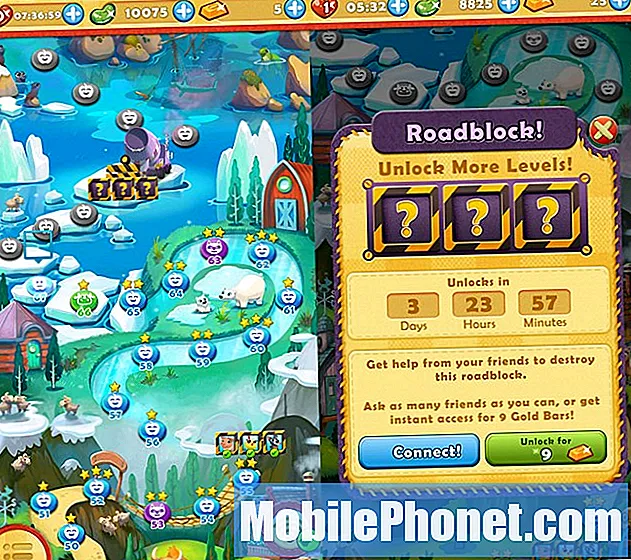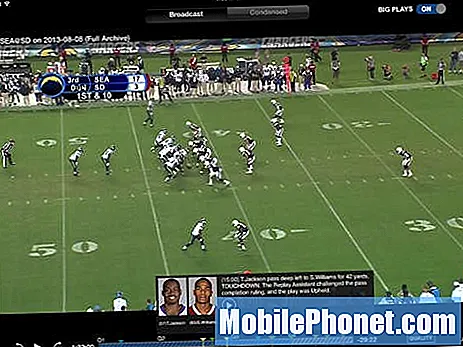Indhold
Windows 10-operativsystemet, der er installeret på din notesbog, skrivebord eller tablet, er den mest cloud-forbundne, brugervenlige version af Windows. Og afhængigt af hvem du spørger, kan du bruge denne sammenbrud for at deaktivere alle funktioner, der gør dette brugervenlige operativsystem til at fungere.
Windows 10 er ikke forfærdeligt, men det gør mange nye ting. Mange af sine bedste funktioner er dobbeltside sverd. I bytte for at gøre noget cool eller nyttigt, skal operativsystemet indsamle data om dig. Disse oplysninger kan være lige så vigtige, som hvor lang tid det tager at åbne dine apps og spil. Det kan også omfatte ting, som du ikke er klar over, operativsystemet ved, ligesom enhver tastetryk, du laver, eller hver placering du har besøgt med din pc.

Læs: Er Windows 10 sikker?
Og der er masser af ting at deaktivere i Windows 10, selvom du er komfortabel med at indsamle oplysninger om dig. Operativsystemet har indbygget support til sporede annoncer, og mange af dens vigtigste funktioner opfordrer dig til at besøge Bing eller købe Windows 10-apps fra Microsoft Store. Apps kan køre i baggrunden, og du vil aldrig vide det. Opdateringer, som tager tid at installere og ændrer væsentligt, hvordan operativsystemet fungerer, installeres automatisk.
Læs: 52 Windows 10 Tips og tricks Du skal mestre din pc
Hvis du vil udnytte alt i Windows 10, skal du forlade disse funktioner og fortsætte med at nyde det som du altid har. Men hvis du vil have et magert, rent Windows 10-operativsystem, der ikke samler oplysninger om dig eller viser dig annoncer, skal du deaktivere disse 13 ting i Windows 10.
Deaktiver Windows 10 Lær at kende dine funktioner
Samlet kendt som at lære dig at kende, er der muligheder i Windows 10, der sporer hvert ord, du skriver, og hver gang du taler til den personlige assistent, der er indbygget i Windows. Disse funktioner analyserer også din kalender, dine kontakter og din håndskrift.
For at være retfærdig bruger Windows 10 ikke nogen af disse oplysninger til ufarlige formål. Det skal vide, hvad du skriver, så det kan forbedre sin ordbog og tilbyde dig bedre automatisk korrigering. Jo flere Windows 10 kan analysere din stemme, desto bedre kan Cortana forstå de spørgsmål, du spørger, og de ordrer du giver.
For at slå denne funktion fra, skal du åbne Indstillinger app på din computer fra området Start. Bare klik på Windows-ikonet i nederste venstre hjørne af skærmen. Tryk nu eller klik på Indstillinger tandhjulet.

Klik eller tryk på knappen Privatliv ikonet nederst på skærmen.

Klik på Tale, Inking og Typing i menuen på højre side af skærmen.

Klik nu på Sluk Speech Services og Typing Suggestions knappen.

Gå til Microsofts Online Privacy Dashboard for at undersøge og slette alle dataene Windows 10 og Microsofts onlinetjenester har samlet dig om dig.
Deaktiver automatiske opdateringer i Windows 10
Windows har altid ladet brugerne bestemme hvilke opdateringer de installerer, men Microsoft tog den mulighed væk for Windows 10. Det er sandsynligt, at hvis din computer er forbundet til internettet, downloader Windows 10 og installerer opdateringer alene.
Brug Må være Mobile's Sådan stopper du tvunget Windows 10-opdateringer opdeling for at lære at stoppe disse opgraderinger. Der er forskellige løsninger og løsninger, hvoraf ingen er afhængige af, at Microsoft nogensinde har tilføjet en switch til Windows 10 opdateringer tilbage til operativsystemet.
Deaktiver Startmenuannoncer i Windows 10
Du kan muligvis ikke indse dette, men din startmenu - området du starter alle dine apps og spil fra - viser dig annoncer til apps og tjenester, medmindre du fortæller det ikke.
For at stoppe disse annoncer skal du åbne Indstillinger app.
Klik på Tilpasning i den første række af muligheder.

Klik på Start fra menuen på højre side af skærmen.

Vip omskifteren mærket Vis lejlighedsvis forslag i Start af. Windows 10 holder op med at vise dig apps og tjenester, som du kan downloade i Start.

Du er ikke færdig endnu. Microsoft Store, Windows 10s indbyggede app til køb af bøger, film og apps, annoncerer også på startmenuen. For at afslutte dette, skal du gå til startmenuen og Højreklik på appen Microsoft Store. Det er Live Tile med et indkøbsposikon.

Flyt nu markøren til Mere.

Klik på Slå Live Tile Off.

Deaktiver Cortana i Windows 10
Hvert firma, der fremstiller et operativsystem, har sin egen personlige assistent. Cortana indsamler meget information om dig at arbejde korrekt. Hvis du finder hende praktisk at bruge, skal du forlade hende. Hvis du foretrækker en anden personlig assistent eller bare ikke vil have dine oplysninger spores, skal du slukke for den og slette alle de oplysninger, hun allerede har.
Læs: Alle de fantastiske ting, du kan gøre med Microsoft Cortana
Gå til Indstillinger app.
Klik på Cortana i den nederste række af muligheder.

Klik på Tilladelser og historie i menuen til venstre.

Klik nu på Administrer de oplysninger, Cortana kan få adgang til fra denne enhed.

Sørg for at alle disse kontakter er slukket.

Gå tilbage til forrige skærm ved at klikke på tilbage-knappen i øverste venstre hjørne af skærmen.
Klik på Administrer oplysningerne Cortana kan få adgang til fra andre services link.

Deaktiver hver tjeneste i pop op-vinduet.

Endelig skal du klikke på Skift hvad Cortana ved om mig i skyen link.

Rul ned til bunden af pop op-vinduet og klik på Slet alt.

Deaktiver Windows 10-sporede annoncer
Hvis du har downloadet nogen gratis apps fra Windows Store, har de sandsynligvis annoncer i dem. Strengt taget er der intet galt med annoncer, men Windows 10 bruger sporing til at gøre disse annoncer mere interessante for dig. Sådan kan du slå Windows 10-sporede annoncer fra.
Åbn Indstillinger app.
Klik på Privatliv ikonet i den nederste række af indstillinger.

Vend den første switch på skærmen i Skift beskyttelse af personlige oplysninger område væk. Dette vil ændre din kontos annoncerings-id.

Deaktiver Windows 10-positionssporing og positionshistorik
Windows 10-positionssporing og positionshistorik er ikke alt for dårlig. Apps og tjenester bruger din pcs placering for at tilbyde dig de bedste tilbud og det rigtige vejr. Hvis du ikke har planer om at bruge apps, der er afhængige af disse oplysninger fra Windows Store, skal du slukke for positionssporing.
Gå til Indstillinger app.
Klik eller tryk på Privatliv i den nederste række af muligheder.

Klik på Beliggenhed. Det er det andet menupunkt på venstre side af skærmen.

Brug listen over apps nederst på skærmen for at blokere individuelle apps fra at bruge din placering. Hvis du hellere vil stoppe hver app fra at bruge dine placeringsoplysninger, skal du trykke på knappen Location Service Skift i midten af skærmen. Mens du er her, skal du også klikke på Klar knappen for at slette alle dine placeringsoplysninger fra din pc.

Deaktiver disse funktioner for bedre ydelse og batterilevetid
Ikke alt, hvad du skal deaktivere i Windows 10, er et privatliv bekymring. Nogle funktioner er bare irriterende. Andre kan dræne batteriets levetid og involvere aktiviteter, som du ikke ofte gør. Deaktiver disse funktioner for at forbedre enhedens ydeevne og oplevelse.
Deaktiver Game Bar
Der er en indbygget optager i Windows 10, der vil tage videooptagelser direkte fra et spil og lade dig sende det til Xbox Live. Hvis du ikke bruger det, skal du slukke for funktionen.
Åbn Indstillinger app.
Klik på Gaming mulighed i den anden række af indstillinger.

Vend den Optag spilklip, skærmbilleder og udsendelse ved hjælp af Game bar-switch af. Dette deaktiverer Game Bar på hele din pc. Klik på Game DVR i menuen på venstre side af skærmen.

Sørg for at Optag i baggrunden, mens jeg spiller et spil afbryderen er slukket.

Deaktiver Windows 10 temasynkronisering
Hvis du har mere end en pc, skal du deaktivere temasynkronisering af Windows 10. For det første er det upåliteligt. For det andet, fordi det er upåliteligt, synkroniseres det nogle gange det forkerte tema til hver pc, du har.
Åbn Indstillinger app.
Klik på Konti.

Vælg Synkroniser dine indstillinger fra menuen på venstre side af skærmen.

Sørg nu for at Tema skift nedenunder Individuelle synkroniseringsindstillinger er slukket. Mens du er her, kan du også få Windows 10 til at stoppe med at synkronisere dine adgangskoder, browserhistorik og andre ting.

Deaktiver Windows 10 Wi-Fi-tjenester
Næsten alle forbinder til internettet via Wi-Fi. Microsoft ved det, og derfor vil Windows 10 lade dig købe trådløs internetadgang, når der ikke er nogen gratis forbindelse til rådighed for dig. Problemet er, at det bruger dine placeringsoplysninger til at gøre dette.
For at slukke for dette skal du åbne Indstillinger app.
Klik på Netværk og internet i den øverste række af indstillinger.

Klik på Trådløst internet i menuen på højre side af skærmen.

Sørg nu for, at kontakten er mærketFind betalte planer for foreslåede åbne hotspots nær mig er slukket.

Deaktiver Windows 10 Notifikationer
Hver app, du installerer fra Microsoft Store, vil have tilladelse til at køre i baggrunden. Dette er så de kan holde sig opdateret uden at åbne den først. For eksempel opdaterer din nyheds app dig med de seneste overskrifter et par gange om dagen, medmindre du slukker den. Disse meddelelser er ikke bare irriterende. De kan også spilde dine data.
Gå til Indstillinger app.
Klik på System i den første række af indstillinger.

Vælg Meddelelser og handlinger.

Nu rul ned for at få en liste over alle apps eller programmer, der fungerer bag kulisserne for at sende dig underretninger. Denne liste giver dig mulighed for at deaktivere nogle appmeddelelser og forlade andre. Hvis du vil deaktivere alle underretninger. Vend den Få meddelelser fra apps og andre afsendere slukke.

Læs: 56 Bedste Windows 10 Apps i 2017
Deaktiver Windows 10 Lock Screen
Windows 10-låseskærmen er overflødig og irriterende, især hvis du kun har en brugerkonto på din pc og logger ind med et kodeord. Brug Må være Mobile's Sådan slukker du Windows 10-låseskærmen tutorial til at springe over dette område, når du vågner din pc fra søvn.
Deaktiver Windows 10 Adaptive Brightness
Hvis din pc har en omgivende lyssensor, vil Windows 10 overvåge lyset på ethvert rum, du er i, og juster derefter dine skærmindstillinger for at kompensere for det pågældende lys. Så hvis dit værelse er mørkt, mørkere det f.eks. Din skærm. Sådan slukkes adaptiv lysstyrke i Windows 10 går dig igennem deaktivering af denne funktion.
Deaktiver baggrundsapplikationer i Windows 10
Endelig er den bedste ændring, du kan foretage til din Windows-pc, hvis du ikke vil bruge apps fra Microsoft Store, at stoppe de apps i Microsoft Store, som du ikke kan afinstallere fra at køre i baggrunden.
Åbn Indstillinger app.
Klik på Privatliv ikon.

Lede efter Baggrundsapps i listen over muligheder på venstre side af appen Indstillinger. Det er den syttende mulighed fra toppen af listen, så det kan tage lidt tid at finde den.

Du kan bruge listen nederst på skærmen for at tilbagekalde tilladelse fra nogle apps. Skiften øverst i dette område skifter baggrundsadgang til alle Windows Store-apps.

5 Bedste Windows 10 Laptops Under $ 500 i 2018